编辑:系统城
2014-07-04 14:48:19
来源于:系统城
1. 扫描二维码随时看资讯
2. 请使用手机浏览器访问:
http://wap.xtcheng.cc/xtjc/27.html
手机查看
Windows8系统蓝牙设备脱机了,这是怎么回事?很多用户对这个问题都存在着疑问,win8系统正常连接,一段时间没有双击打开传输文件,蓝牙设备就自动显示为脱机状态,如果一时间要操作的话,还得重新点击连接,十分的麻烦,有没有什么好的解决办法吗?
如何解决Windows8蓝牙设备脱机问题:
Windows 8正常连接设备后,显示为脱机状态:
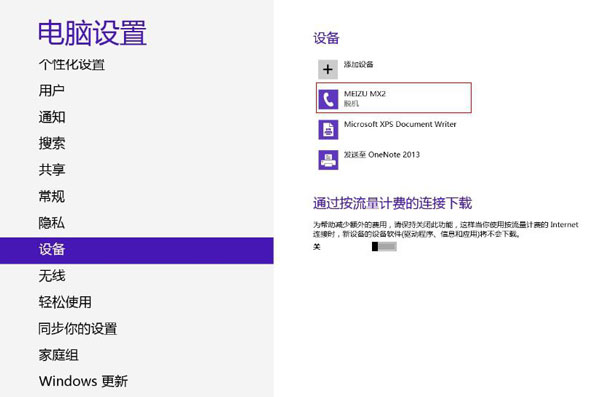
原因分析:Windows 8正常连接后,如果没有双击打开进行传输文件,会显示脱机状态,应该是Windows 8的一个特殊功能,类似节电,通过双击打开进行传输后正常。
解决方法:目前通过简单测试,正常连接过程:
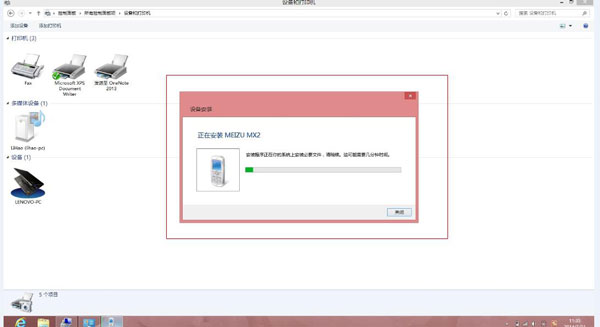
连接过程会弹出如上图显示,自动添加设备驱动程序,完成添加后,在设备管理器中会显示此设备:
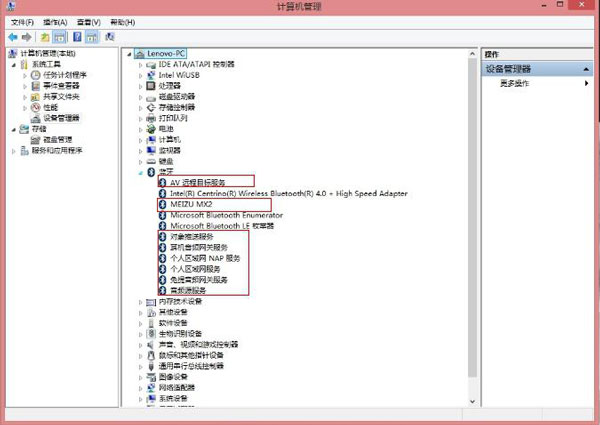
如正常显示出驱动,说明驱动加载成功了,此时如果没有传输文件,查看此时蓝牙设备会显示为脱机:

此时,到控制面板,切换到大图标显示后,选择设备和打印机,双击连接的蓝牙设备或者右击选择服务:
弹出这个对话框后就可以正常发送文件了,此时再看蓝牙设备会变成正常状态:
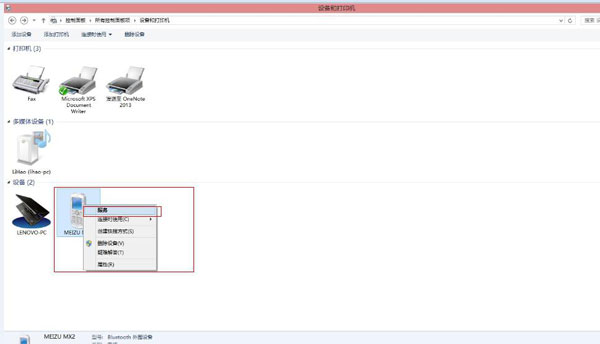
若上述方法无效果,可以尝试删除蓝牙设备,重新连接测试,必要时可以在设备管理器中扫描硬件驱动,连接正常后,会在蓝牙下显示连接的蓝牙设备的名称;
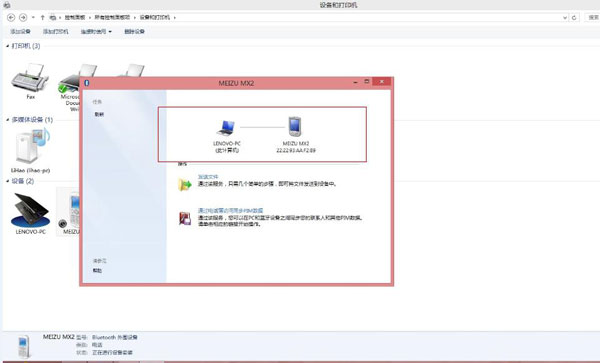
多次测试后,这个方法可以进行尝试,避免直接卸载重新安装驱动,或者恢复系统。
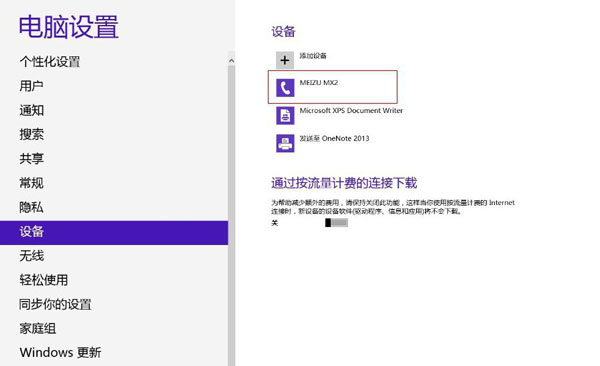
Windows8系统下出现蓝牙设备脱机问题主要是因为在系统内有一个特殊的功能,它就像系统的休眠模式,在一定时间内自动脱机,从而节省系统电源的使用,如果用户觉得不习惯的话,可以参考上述介绍的步骤,自己动手去掉这个脱机状态。

微软推出的Windows系统基本是要收费的,用户需要通过激活才能正常使用。Win8系统下,有用户查看了计算机属性,提示你的windows许可证即将过期,你需要从电脑设置中激活windows。

我们可以手动操作让软件可以开机自启动,只要找到启动项文件夹将快捷方式复制进去便可以了。阅读下文了解Win10系统设置某软件为开机启动的方法。

酷狗音乐音乐拥有海量的音乐资源,受到了很多网友的喜欢。当然,一些朋友在使用酷狗音乐的时候,也是会碰到各种各样的问题。当碰到解决不了问题的时候,我们可以联系酷狗音乐

Win10怎么合并磁盘分区?在首次安装系统时我们需要对硬盘进行分区,但是在系统正常使用时也是可以对硬盘进行合并等操作的,下面就教大家Win10怎么合并磁盘分区。